5分で読めます - 2025年7月7日
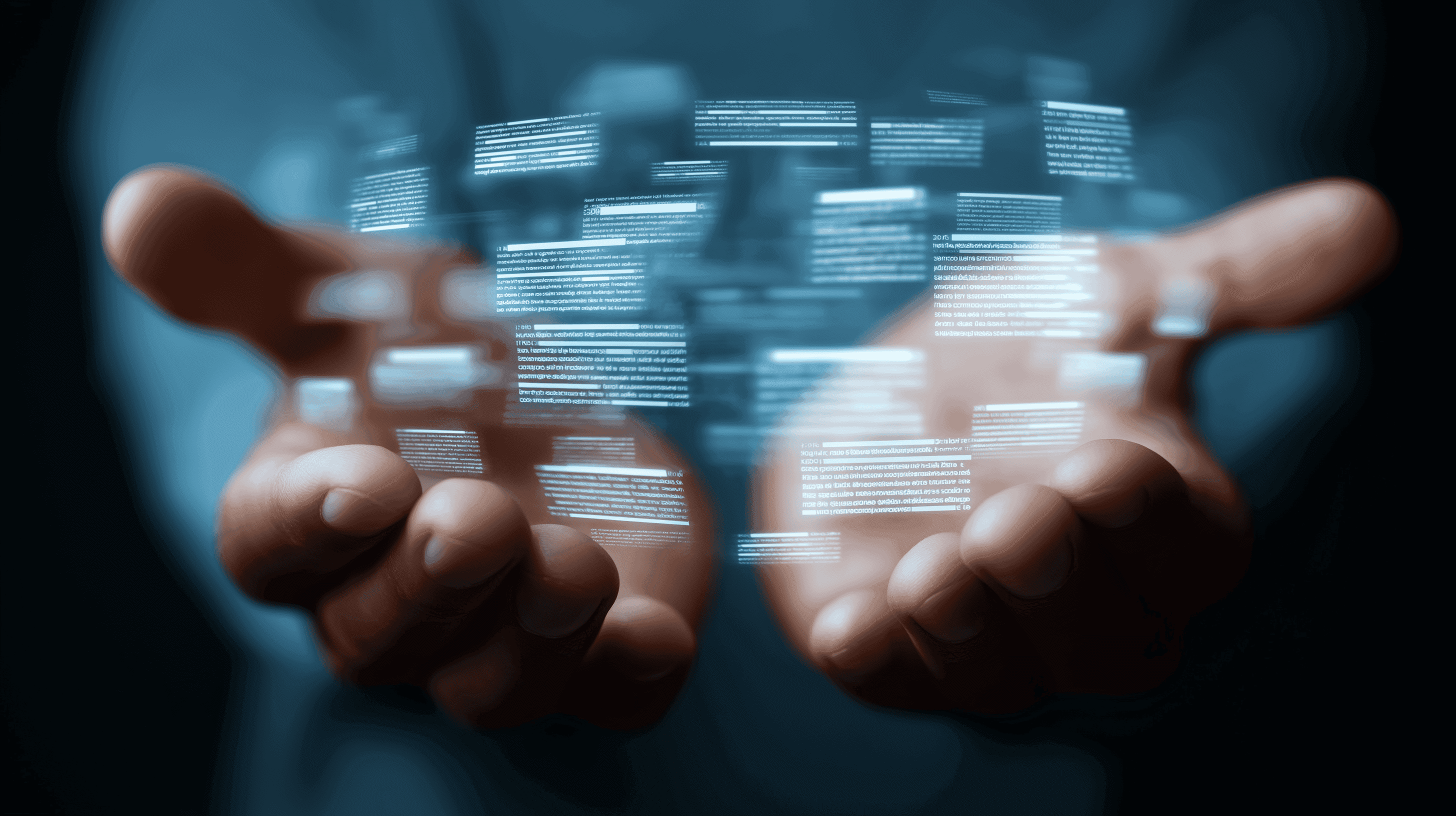
Linuxでrsyncを使ってファイルを同期したり、サーバー間でデータをコピーしたり、バックアップを自動化する方法を紹介します。この強力なコマンドラインツールは、開発者やシステム管理者にとって不可欠です。
Rsync は、Unix 系システムで利用できる最も効率的で信頼性の高いファイル転送ツールの 1 つです。サーバーの同期、バックアップのコピー、VPSプロバイダー間の移行など、rsyncはしばしば最もスマートなツールです。
この記事では、rsync が何をするのか、なぜ基本的なコピーツールよりも優れているのか、そして自信を持って使用する方法について説明します。
Rsyncは、2つの場所間でファイルやディレクトリを同期するためのコマンドラインツールです。以下のような使い方ができます:
scpやcp とは異なり、rsync はソースと宛先を比較し、差分のみを送信します。
(-zフラグ)以下は、最も便利なフラグです:
a→ アーカイブモード(所有権、パーミッション、シンボリックリンクなどを保持する)v→ 冗長(何が起こっているかを表示する)z→ 転送中にファイルデータを圧縮する。--progress→ ライブで進行状況を表示-delete→ 転送元に存在しないファイルを転送先で削除する。-e ssh→ リモート接続にSSHを使うrsync -av /source/path/ /destination/path/ ディレクトリをローカルにコピーする。
これにより、/source/path/内のすべてがメタデータを保持したまま/destination/path/ にコピーされる。
rsync -avz /local/dir/ user@remote_ip:/remote/dir/。
リモートホストを使用する場合、- e sshの部分は暗黙の了解です。
rsync -avz --dry-run /local/dir/ user@remote:/dir/。
何かを同期する前のテストに最適 - 実際には何もコピーされない。
rsync -avz user@remote_ip:/etc/ /backup/etc/
リモート設定ファイルのローカルスナップショットを作成する。
rsync -av --delete /source//destination/。
これは、デスティネーションがソースと一致することを保証します(削除を含む)。
rsync -av --exclude="*.log" /src/ /dest/
この例では、すべての.logファイルをスキップします。
サーバー設定のバックアップを毎日取りたいですか?
以下のようなスクリプトを作成します:<br>
rsync -az /etc/ user@backup:/home/backups/hostname/etc/
crontab -eでcrontabに追加します:<br>
0 2 * * * /home/youruser/rsync-backup.sh
これで毎晩午前2時にジョブが実行される。
タイトル Rsyncをマスターしよう!究極のLinuxファイル同期ガイド!<br>
チャンネルTech Simplified<br>
Rsyncは、一度理解すればなくてはならないツールの一つだ。単純なファイルコピーから完全なシステム移行まで、信頼性が高く、効率的で、実戦テスト済みだ。
単一の VPS を管理している場合でも、サーバー群を管理している場合でも、rsync を上手に使えるようになれば、時間、帯域幅、ストレスを節約できます。当社の高性能 VPS で試してみませんか?わずか $6.99 で始められます。

AI、自動化、リアルタイム分析に焦点を当てた、2025年における専用サーバーとVPSのための最高の監視ツールを探る。
12分で読めます - 2025年11月28日
10分で読めます - 2025年10月15日

柔軟なオプション
グローバル・リーチ
即時配備
柔軟なオプション
グローバル・リーチ
即時配備